プロジェクトファイル管理や設定を行います。
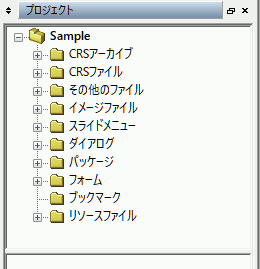
上段はプロジェクトを頂点に各プロジェクトに属するファイルがカテゴリ別に表示されます。
下段はプレビューウィンドウで上段ツリーでフォームなどのCRSファイルを指定した場合その画面イメージを表示します
カテゴリとファイル
*がついているものは、[プロジェクト]- [新規作成]から作成されたファイルとなります。
|
カテゴリ |
ファイルの種類 |
備考 |
|
CRSアーカイブ |
プロジェクトを圧縮したファイル |
[プロジェクト]- [アーカイブの作成]で作成し、プロジェクトに追加されたファイル。拡張子car |
|
*CRSファイル |
GUIを持たないCRSファイル |
グローバル名前空間など。拡張子crs |
|
その他のファイル |
これ以外のカテゴリに属さないファイル |
[プロジェクト]- [新規作成]-[ファイル]として作成されたtxtファイルや、他のアプリケーションで作成して、プロジェクトに追加されたファイル。 |
|
イメージファイル |
画像ファイル |
イメージファイルとしてプロジェクトに追加されたファイル。 拡張子jpeg,jpg,jpe,jfif,png, bmp,dib,gif,exf,exif |
|
*ダイアログ |
ダイアログを実装するCRSファイル。 |
最上位オブジェクトはDialog。拡張子crs |
|
*パッケージ |
パッケージを実装するCRSファイル。 |
最上位オブジェクトはPackage。拡張子crs |
|
*フォーム |
フォームを実装するCRSファイル。 |
最上位オブジェクトはForm。拡張子crs |
|
*ブックマーク |
ブックマーク |
|
|
*リソースファイル |
XMLを記述するテキストファイル。 |
ファイル名がresource.で始まり拡張子がxmlであるファイル |
|
*スライドメニュー |
スライドメニューを実装するCRSファイル。 |
最上位オブジェクトはSlideMenu。拡張子crs ※スライドメニューはBiz/Browser SmartDevice もしくはBiz/Browser HT のAPI Version 28 以降で使用できます。 |
複数プロジェクトの場合はルートノードにプロジェクトがアイコンが並びます。
CRSファイルの場合、そのファイルにエラーがある場合、名称の前に[X]マークが表示されそのファイルにエラーが含まれていることを示します。
エラーがあるファイルはオープンしてもデザインペインは使用できず、スクリプトモードのみの編集になります。
ソース管理機能が適用されているプロジェクトでは、ファイルの状態がアイコン左側に表示されます。
![]() はローカルファイルの変更ファイルを、
はローカルファイルの変更ファイルを、![]() はリポジトリへの新規追加予約ファイルを、
はリポジトリへの新規追加予約ファイルを、![]() はリポジトリ未登録のファイルを、
はリポジトリ未登録のファイルを、![]() は削除予約ファイルを、
は削除予約ファイルを、![]() は更新競合状態を表します。
は更新競合状態を表します。
さらにリビジョンロック中のファイルを![]() で、そのファイルに変更を加えた状態を
で、そのファイルに変更を加えた状態を![]() で表します。
で表します。
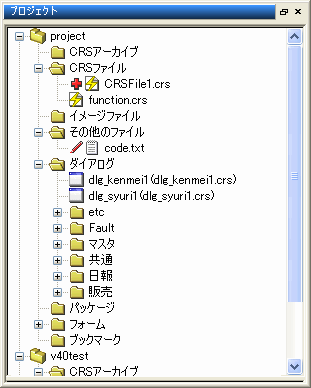
自動格納状態でのプロジェクトビュー
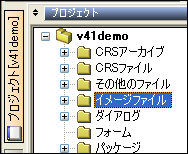
プロジェクトビューを自動格納状態にした場合、格納ボタンには現在選択中のプロジェクト名が表示されます。
これによってビューが格納中であっても現在ターゲットになっているプロジェクトを把握することができます。
2-3-1プロジェクト
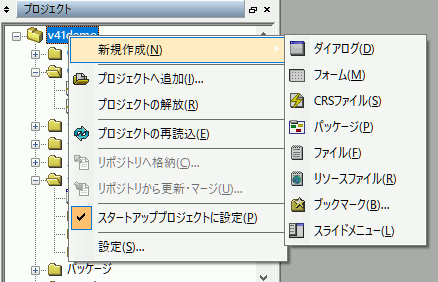
スタートアッププロジェクトに設定
チェックすると指定のプロジェクトをスタートアッププロジェクトに設定します。
スタートアッププロジェクトはプロジェクト名が強調表示されます。
スタートアッププロジェクトに関しては「プロジェクトメニュー」-「設定」を参照してください。
その他のメニュー項目は「プロジェクト」メニュー、「ソース管理」メニューと同様のメニューです。
2-3-2各カテゴリフォルダ
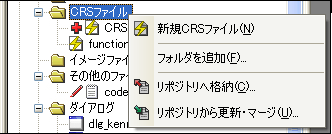
新規作成(イメージファイルは除く)
カテゴリに属するファイルを新規作成します。
フォルダを追加
下位にサブフォルダを追加します。
リポジトリへ格納、リポジトリから更新・マージ
フォルダ以下のファイルに「ソース管理」コマンドを適用します。
参照:「ソース管理」メニュー
2-3-3サブフォルダ
サブフォルダは任意の名前に設定できファイル数が多いプロジェクトなどでカテゴリ内でファイルをさらに分類して整理するのに有効です。
各ファイルアイコンをドラッグ&ドロップしてフォルダ間を移動することができます。

新規ダイアログ
(フォーム・・・他)
サブフォルダ以下に新規にファイルを作成します。
フォルダを追加
さらに下位にサブフォルダを作成します。
名前の変更
フォルダの名前を変更します。
リポジトリへ格納、リポジトリから更新・マージ
フォルダ以下のファイルに「ソース管理」コマンドを適用します。
参照:「ソース管理」メニュー
削除
フォルダを削除します。
フォルダの下位に属している、ファイルやフォルダもプロジェクトから解放されます。
|
|
ワンポイント:ショートカットキーとしてDelキーで代用できます。 |
|
|
|
ワンポイント:アイコンをドラッグしてスクリプトエディタにドロップするとファイル名が入力できます。 |
|
2-3-4CRSアーカイブ
CRSアーカイブ(CAR)ファイルのカテゴリです。[プロジェクト設定]でこのファイルを参照することにより独自のパッケージ・クラスを追加することができます。
ファイルを選択するとオブジェクトビューにアーカイブの内容が表示されます。
暗号化されたアーカイブは鍵付きのアイコンで示されます。暗号化されたアーカイブはファイルリストを見ることはできますが、その内容を見ることはできません。
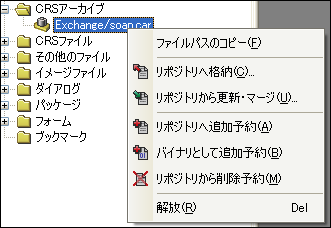
ファイルパスのコピー
プロジェクトフォルダからの相対ファイルパスをクリップボードにコピーします。
リポジトリへ格納~リポジトリから削除予約
フォルダ以下のファイルに「ソース管理」コマンドを適用します。
参照:「ソース管理」メニュー
解放
プロジェクトから解放します。
2-3-5CRSファイル
デザインを持たないCRSファイルのカテゴリです。オブジェクトビューに実行した結果生成されたオブジェクトツリーが表示されます。
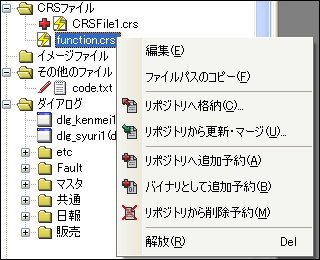
編集
ウィンドウを開いて編集を開始します。ファイルタイプに応じて自動的に適した編集ウィンドウが開きます。
[Enter]キーを押下もこのコマンドと同義です。
ファイルパスのコピー
プロジェクトフォルダからの相対ファイルパスをクリップボードにコピーします。
リポジトリへ格納~リポジトリから削除予約
フォルダ以下のファイルに「ソース管理」コマンドを適用します。
参照:「ソース管理」メニュー
解放
プロジェクトから解放します。
2-3-6イメージファイル
JPEG、PNG、ビットマップ、GIF、EXIF形式のイメージファイルのカテゴリです。
ファイルを開くと専用のイメージビューがオープンします。
使用できるメニューに関してはCRSファイルと同じです。
参照:イメージビュー
2-3-7パッケージ
パッケージ・クラスを定義するCRS専用のカテゴリです。
このカテゴリに属するCRSファイルは必ずPackageステートメントを持たなくてはなりません。
このカテゴリに属するCRSファイルにはオブジェクトビューに専用のパッケージ・クラスサポートが表示されます。
使用できるメニューに関してはCRSファイルと同じです。
参照:オブジェクトビュー
2-3-8 XMLファイル
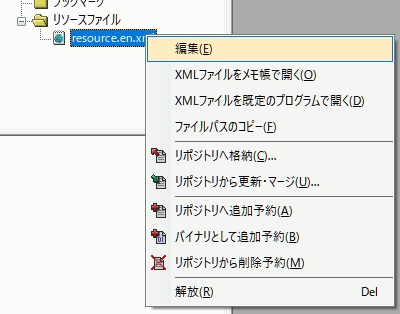
XMLファイルはメモ帳、もしくは規定のプログラムで開くことができます。
それ以外のメニューに関してはCRSファイルと同じです。
2-3-9その他のファイル
各カテゴリどれにも属さないファイルのカテゴリです。
エディタエクステンションが追加されていない場合はファイルタイプに応じて自動的にテキストエディタまたはバイナリエディタが開きます。
エディタエクステンションが追加されている場合拡張子に応じてエクステンションが呼び出されます。
使用できるメニューに関してはCRSファイルと同じです。
2-3-10ダイアログ・フォーム
ダイアログなどのデザイン操作を持つカテゴリです。
選択時にはファイル内のオブジェクトがオブジェクトビューに表示されます。
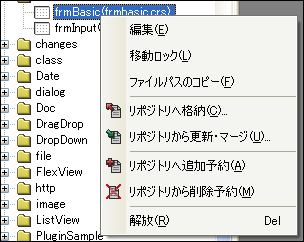
使用できるメニューに関しては以下を除いてCRSファイルと同じです
移動ロック
「編集」メニューの「移動ロック」と同じです。
編集中のデザイン画面のオブジェクト座標をロックします。
2-3-11ファイルロック
他のユーザーがすでにプロジェクト内のファイルを編集している場合次のダイアログが表示されます。
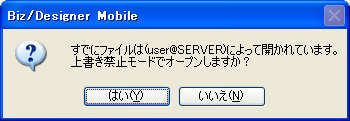
上書き禁止モードのみファイルをオープンできます。
2-3-12エラーリカバリ
何らかの理由でファイルを編集中に異常終了してしまった場合、ファイルは編集ロック状態と見なされファイルオープン時に次のようなダイアログが表示されます。

オートバックアップが実行されている場合、「バックアップから回復」を選択するとバックアップファイルから更新状態を回復できます。
無視して元のファイルをオープンする場合は「ロックを強制解除して開く」を選択しロックを解除します。
2-3-13ブックマーク
Biz/Designer Mobileにおけるブックマークとは、ディスクファイルへ参照を意味し、フォルダへのパスとファイルフィルタを持ちます。
詳しくは「プロジェクト」メニューの「ブックマーク」を参照してください。
選択時にはブックマーク内のファイルがオブジェクトビューに表示されます。
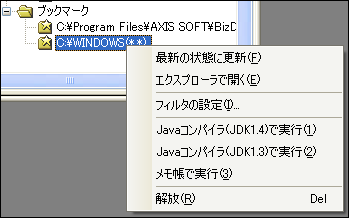
最新の状態に更新
フォルダを再スキャンしファイル情報を更新します。
エクスプローラで開く
ブックマークの割り当てフォルダをエクスプローラで開きます。
フィルタの設定
ブックマーク作成時のフィルタ設定を変更します。
ユーザーツール
ブックマーク内のすべてのファイルに対して、ユーザーツールを実行します。
指定のツールのパラメータにファイル置換指定子が指定してある必要があります。
ユーザーツールにつきましては「ツール」メニューの「オプション」を参照してください。
解放
プロジェクトから解放します。
|
|
ワンポイント:ショートカットキーとしてDelキーで代用できます。 |
|
参照:「編集」メニュー、「プロジェクト」メニュー、「ツール」メニュー
2-3-14プロジェクトファイルの共有
ネットワーク共有フォルダ等にプロジェクトを配置し、複数のBiz/Designer Mobileからプロジェクトを共有する場合、幾つかの注意事項を記載します。
Biz/Designer Mobileはプロジェクトファイルの更新を常に監視しており、他のBiz/Designer Mobileでプロジェクトに何らかの変更を加えた場合、またはソース管理機能によりプロジェクトファイルが更新された場合、これを感知し下記のようにプロジェクトアイコン部分に通知されます。
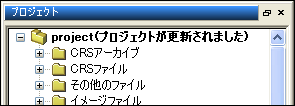
この状態になった場合、プロジェクトを共有しているBiz/Designer
Mobile間の同期を保持するため、プロジェクト構成の変更に関する操作が禁止されます(メニューが灰色になります)。
プロジェクト構成変更の伴わない操作(CRS・デザイン編集、テスト実行など)はそのまま実行することができます。
プロジェクト構成に関する変更を行う場合、[ファイル]メニューの[プロジェクトの再読込]コマンド、もしくはプロジェクトビューのプロジェクトアイコン上でのコンテキストメニューでプロジェクトファイルの再読込を行い、最新のプロジェクト情報を読み込んでください。
参照:「ファイル」メニュー
2-3-15プレビューウィンドウ
プロジェクトビュー下段はプレビューウィンドウとなっておりフォームやダイアログなどのCRSファイルを開くことなしに画面イメージをプレビューすることができます。
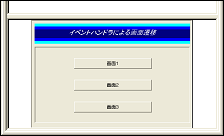
プレビュー機能が有効な場合プロジェクトフォルダ直下に隠しフォルダ_image_cacheが自動的に生成されこの中にイメージが生成されます。
プレビュー機能が[プロジェクト]メニューの[設定]からON/OFFすることができます。
参照:「プロジェクト」メニュー